Az iPad akkumulátorának töltése
Az iPad egy beépített, lítium-ionos, újratölthető akkumulátorral rendelkezik. Jelenleg a lítiumion-technológia biztosítja a legjobb teljesítmény az eszköze számára. A hagyományos akkumulátortechnológiával összehasonlítva a lítiumion-akkumulátorok könnyebbek, gyorsabban tölthetők, hosszabb az élettartamuk, és magasabb az energiasűrűség mellett hosszabb üzemidőt biztosítanak.
Ha szeretné megtudni, hogyan hozhatja ki a legtöbbet az akkumulátor használatából, tekintse meg az Apple lítiumion-akkumulátorokról szóló webhelyét.
Az akkumulátor töltése
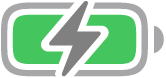
Az állapotsáv jobb felső sarkában lévő akkumulátor ikon mutatja az akkumulátor töltöttségi szintjét, illetve töltődési állapotát. Ha szinkronizálja vagy használja az iPadet, a feltöltése hosszabb ideig tarthat.
Ha az iPad töltöttségi szintje nagyon alacsony, megjelenhet egy közel lemerült akkumulátor képe, ami azt jelzi, hogy a készülék legfeljebb 10 percnyi töltést igényel, mielőtt használni tudja. Amennyiben az iPad töltöttségi szintje rendkívül alacsony a töltés megkezdésekor, a kijelző akár két percig is sötét maradhat, mielőtt a lemerült akkumulátort jelző kép megjelenik. Tekintse meg a következő Apple támogatási cikket: Ha az iPad nem töltődik.
Az akkumulátor töltése
Az iPad akkumulátorának töltéséhez tegye az alábbiak egyikét:
Csatlakoztassa az iPadet egy fali aljzathoz a tartozékként kapott kábel és hálózati adapter segítségével. Lásd: Hálózati adapter és töltőkábel iPadhez.
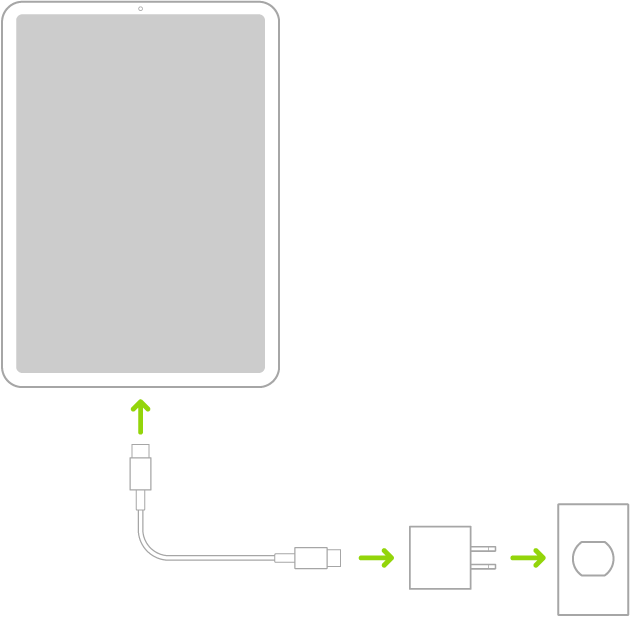
Az iPad csatlakoztatása számítógéphez kábelen keresztül.
Győződjön meg arról, hogy a számítógépe be van kapcsolva – ha az iPad kikapcsolt számítógéphez csatlakozik, akkor az akkumulátor lemerülhet a feltöltődés helyett. Nézze meg, hogy látható-e a
 ikon az akkumulátor ikonján, amely azt jelzi, hogy az iPad töltődik.
ikon az akkumulátor ikonján, amely azt jelzi, hogy az iPad töltődik.Ha a Mac vagy a PC nem biztosít elegendő energiát az iPad feltöltéséhez, az állapotsávon megjelenik egy Nem töltődik üzenet.
Megjegyzés: Ne próbálja az iPadet úgy tölteni, hogy a billentyűzetéhez csatlakoztatja, kivéve, ha a billentyűzet nagy teljesítményű, USB-csatlakozóporttal rendelkezik.
Ha az iPadet fali aljzathoz csatlakoztatja, az az iCloud által végzett biztonsági mentés, illetve a számítógép által végzett vezeték nélküli szinkronizálás elindulásával járhat. Lásd: Biztonsági mentés készítése az iPadről és Támogatott tartalom szinkronizálása.
FIGYELMEZTETÉS: Ha úgy gondolja, hogy az iPad töltőcsatlakozójában folyadék lehet, ne csatlakoztassa a töltőkábelt a csatlakozóba. A folyadékok hatására vonatkozó tudnivalókért, valamint az akkumulátorra és az iPad töltéséhez vonatkozó fontos biztonsági információkért tekintse meg a következőt: Fontos biztonsági tudnivalók az iPadhez.
Az alacsony töltöttségű mód bekapcsolása
Az alacsony töltöttségű mód csökkenti az iPad energiafelhasználását, amikor az akkumulátor töltöttsége alacsony. A teljesítményt a lényegi feladatokra optimalizálja, mint például a hívások indítása és fogadása; e-mailek és üzenetek küldése és fogadása; csatlakozás az internetre stb. A ProMotion-megjelenítéses technológiával rendelkező modellek esetén az alacsony töltöttségű mód másodpercenként 60 képkockára csökkenti a megjelenítő frissítési gyakoriságát. Alacsony töltöttségű módban előfordulhat, hogy az iPad lassabban hajt végre bizonyos feladatokat.
Megjegyzés: Ha az iPad automatikusan átvált alacsony töltöttségű módra, a 80%-os töltöttség elérése után kikapcsolja az alacsony töltöttségű módot.
Az alacsony töltöttségű mód manuális be- vagy kikapcsolásához használja az alábbi módszerek bármelyikét:
A Beállításokban: Válassza a Beállítások
 > Akkumulátor menüpontot.
> Akkumulátor menüpontot.A Vezérlőközpontban: Nyissa meg a Beállítások > Vezérlőközpont menüpontot, és jelölje ki az Alacsony töltöttségű módot, hogy hozzáadja a Vezérlőközponthoz.
Lásd Az iPhone vagy az iPad akkumulátor-üzemidejének növelése az Alacsony töltöttségű mód segítségével című Apple támogatási cikket.
Az akkumulátor üzemideje és a töltési ciklusok változnak a használattól és beállításoktól függően. Az iPad akkumulátorát csak az Apple-lel vagy egy hivatalos Apple-szervizzel szervizeltesse vagy hasznosítassa újra. Látogasson el az akkumulátorok szervizelését és újrahasznosítását ismertető weboldalra.
Ha szeretné megérteni, hogyan működik az akkumulátora, hogy a legtöbbet hozhassa ki a használatából, tekintse meg az Apple lítiumion-akkumulátorokról szóló webhelyét.